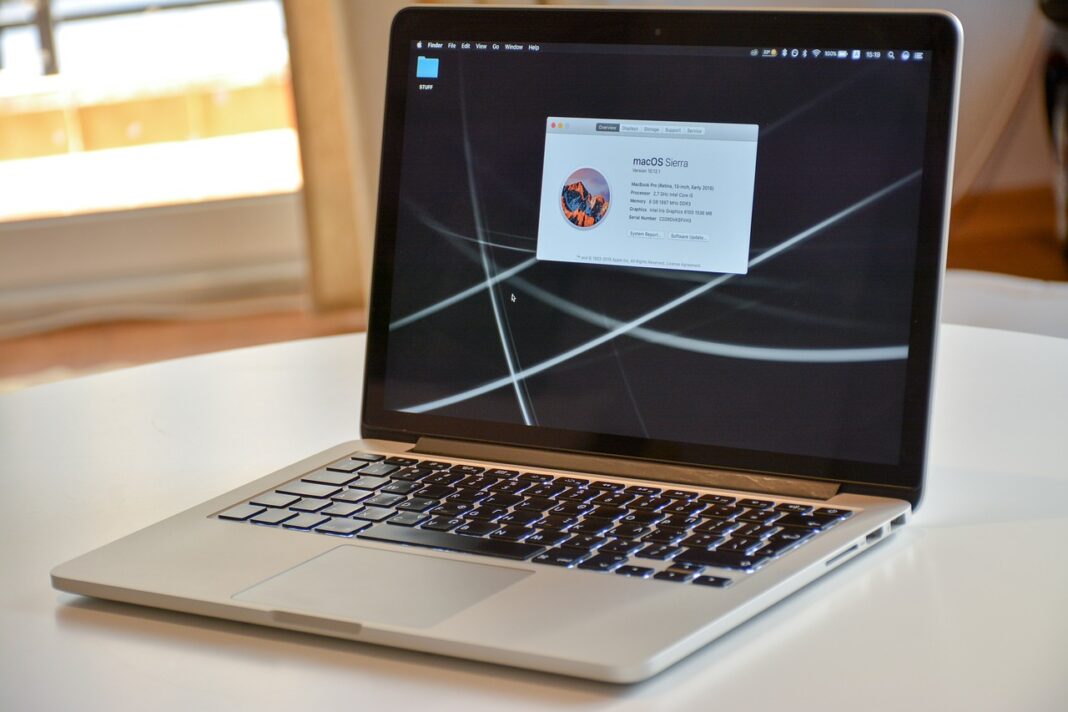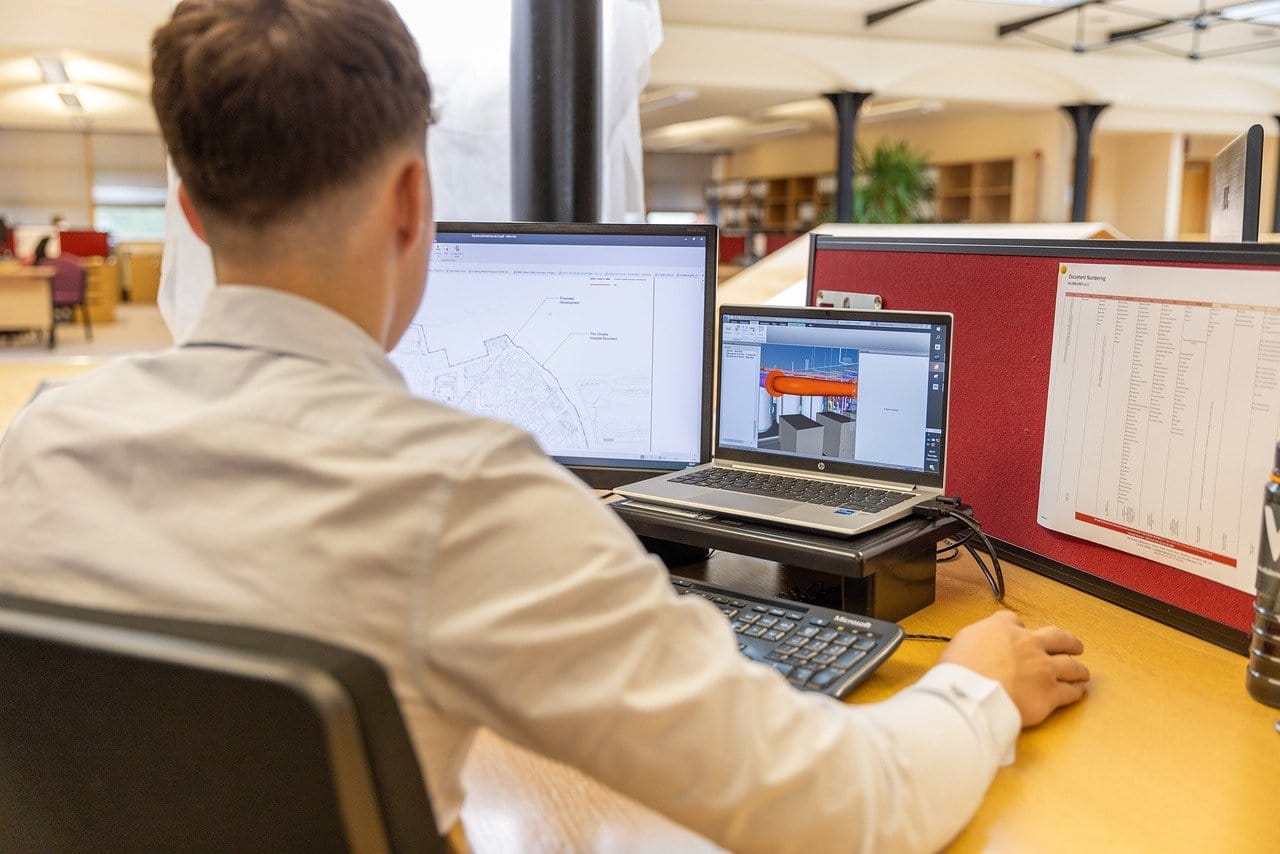Microsoft Word to jedno z najpopularniejszych narzędzi do przetwarzania tekstu na świecie. Jest używane przez miliony ludzi do różnych zadań – od prostego notowania, przez pisanie artykułów i raportów, aż do skomplikowanego projektowania dokumentów. Jednym z największych atutów Worda jest jego wszechstronność. Można z niego korzystać na różnych urządzeniach: komputerach stacjonarnych, laptopach, tabletach i smartfonach. W tym artykule omówimy, jak korzystać z Worda na różnych urządzeniach, jakie są różnice między wersjami i jak możesz z nich skorzystać w różnych sytuacjach.
Korzystanie z Worda na komputerze
Instalacja i podstawy
Komputer, czy to z systemem operacyjnym Windows czy macOS, jest najbardziej tradycyjnym miejscem korzystania z Worda. Oprogramowanie można pobrać ze strony Microsoftu lub zainstalować z dysku instalacyjnego.
Funkcje
Wersja komputerowa Worda jest najbardziej rozbudowaną wersją tego programu. Oferuje pełen zakres funkcji, od prostego formatowania tekstu po zaawansowane opcje, takie jak śledzenie zmian, przypisy dolne i komentarze.
Zalety i wady
Zalety
- Pełny zakres funkcji
- Możliwość korzystania z dodatków i makr
- Wysoka wydajność i stabilność
Wady
- Wysoka cena
- Zajmuje dużo miejsca na dysku
- Może być zbyt skomplikowany dla prostych zadań
Korzystanie z Worda na tablecie
Instalacja i podstawy
Korzystanie z Worda na tablecie staje się coraz bardziej popularne, szczególnie wśród osób, które są w ciągłym ruchu. Możesz pobrać aplikację Microsoft Word z App Store (iOS) lub Google Play (Android).
Funkcje
Wersja na tablet jest uproszczoną wersją programu, ale nadal oferuje wiele przydatnych funkcji. Możesz edytować dokumenty, formatować tekst i korzystać z podstawowych narzędzi do rysowania.
Zalety i wady
Zalety
- Mobilność
- Intuicyjny interfejs użytkownika
- Możliwość korzystania z ekranu dotykowego
Wady
- Ograniczone funkcje w porównaniu z wersją komputerową
- Możliwość wystąpienia problemów z kompatybilnością formatów
Korzystanie z Worda na telefonie
Instalacja i podstawy
Smartfony są najmniej odpowiednie do pracy z dokumentami tekstowymi, ale czasami nie mamy wyboru. Aplikację Microsoft Word można pobrać z App Store lub Google Play.
Funkcje
Wersja mobilna Worda jest najbardziej ograniczona. Oferuje podstawowe funkcje edycji i formatowania tekstu, ale nie zawiera zaawansowanych funkcji, takich jak śledzenie zmian czy obsługa makr.
Zalety i wady
Zalety
- Największa mobilność
- Możliwość szybkiego przeglądania i edycji dokumentów
Wady
- Bardzo ograniczone funkcje
- Trudności z edycją złożonych dokumentów
- Mały ekran, który utrudnia pracę
Porównanie wersji
Każda wersja Worda ma swoje zalety i wady, które najlepiej sprawdzają się w różnych sytuacjach. Poniżej znajduje się tabela porównawcza funkcji dostępnych w różnych wersjach Worda:
| Funkcja | Komputer | Tablet | Telefon |
|---|---|---|---|
| Edycja tekstu | Tak | Tak | Tak |
| Zaawansowane formatowanie | Tak | Ograniczone | Bardzo ograniczone |
| Śledzenie zmian | Tak | Nie | Nie |
| Makra | Tak | Nie | Nie |
| Wsparcie dla dodatków | Tak | Nie | Nie |
Podsumowanie
Word jest wszechstronnym narzędziem, które można używać na różnych urządzeniach w zależności od potrzeb. Wybór odpowiedniej wersji zależy od tego, co chcesz osiągnąć. Jeżeli potrzebujesz pełnego zakresu funkcji i nie masz ograniczeń mobilności, wersja komputerowa jest dla Ciebie najlepsza. Jeśli jesteś w ciągłym ruchu i potrzebujesz szybkiego dostępu do swoich dokumentów, wersje na tablet i telefon mogą być wystarczające.
Optymalizacja korzystania z Worda na różnych urządzeniach
Synchronizacja danych
Jedną z największych zalet korzystania z Worda na różnych urządzeniach jest możliwość synchronizacji danych. Dzięki integracji z chmurą OneDrive, możesz z łatwością przenosić swoje dokumenty między urządzeniami.
Jak to działa?
- Zapisz dokument na jednym urządzeniu.
- Otwórz Word na innym urządzeniu i zaloguj się na to samo konto Microsoft.
- Twoje dokumenty powinny być dostępne w zakładce „Ostatnie” lub w folderze OneDrive.
Ustalanie priorytetów i planowanie
Przy korzystaniu z różnych wersji Worda na różnych urządzeniach, ważne jest, aby odpowiednio zaplanować swoją pracę.
- Na komputerze wykonuj zadania, które wymagają zaawansowanych funkcji.
- Na tablecie skup się na edycji i przeglądaniu dokumentów.
- Na telefonie korzystaj głównie z funkcji przeglądania i drobnej edycji.
Pomocne wskazówki i triki
Skróty klawiszowe
Korzystanie ze skrótów klawiszowych może znacznie przyspieszyć pracę w Wordzie. Oto kilka przydatnych skrótów:
Ctrl + C/Cmd + C– kopiowanie zaznaczonego tekstuCtrl + V/Cmd + V– wklejanie tekstuCtrl + Z/Cmd + Z– cofanie ostatniej akcji
Korzystanie z wersji online
Jeżeli nie masz dostępu do zainstalowanego Worda na komputerze, zawsze możesz korzystać z wersji online, która oferuje podstawowe funkcje edycji i formatowania tekstu. Wersja online jest dostępna przez przeglądarkę internetową i jest idealna dla szybkich edycji na dowolnym urządzeniu.
Aktualizacje i wsparcie techniczne
Pamiętaj o regularnym aktualizowaniu Worda na wszystkich urządzeniach. Aktualizacje często zawierają poprawki błędów i nowe funkcje, które mogą ułatwić korzystanie z programu.
Word jest jednym z najbardziej wszechstronnych narzędzi do przetwarzania tekstu dostępnych na rynku. Możesz z niego korzystać na różnych urządzeniach, co daje Ci dużą elastyczność i możliwość dostosowania narzędzia do swoich potrzeb. Kluczem jest wybranie odpowiedniej wersji dla konkretnej sytuacji i maksymalne wykorzystanie dostępnych funkcji. Niezależnie od tego, czy jesteś studentem, profesjonalistą czy po prostu potrzebujesz szybko zedytować dokument, Word ma dla Ciebie coś do zaoferowania.
Zabezpieczanie i współpraca w Wordzie na różnych urządzeniach
Zabezpieczanie dokumentów
Bezpieczeństwo twoich dokumentów jest priorytetem, niezależnie od urządzenia, na którym pracujesz. Oto kilka sposobów na zabezpieczenie twoich plików:
Hasło na dokument
- W wersji komputerowej: Otwórz zakładkę „Plik”, wybierz „Informacje”, a następnie „Chroń dokument”, aby ustawić hasło.
- W wersji tablet/telefon: Opcja ta jest zazwyczaj ograniczona i może wymagać przejścia na wersję komputerową dla pełnej funkcjonalności.
Szyfrowanie i poziomy dostępu
- W wersji komputerowej: Możesz również skorzystać z opcji zaawansowanego szyfrowania i ustawienia różnych poziomów dostępu do dokumentu.
- W wersji tablet/telefon: Opcje te są ograniczone i często dostępne tylko w wersji komputerowej.
Współpraca i dzielenie się dokumentami
Wersja komputerowa
- Umożliwia śledzenie zmian, komentarze i współpracę w czasie rzeczywistym.
- Możesz łatwo udostępnić dokument poprzez e-mail lub link do chmury.
Wersja tablet i telefon
- Ograniczone funkcje śledzenia zmian i komentarzy.
- Możliwość współpracy w czasie rzeczywistym, ale z ograniczonym zestawem narzędzi.
Wnioski i zalecenia
Dla kogo jest każda wersja?
- Wersja komputerowa: Idealna dla profesjonalistów i osób, które potrzebują zaawansowanych narzędzi i funkcji.
- Wersja tablet: Dobrze nadaje się dla studentów, osób pracujących w terenie i tych, którzy potrzebują większej mobilności.
- Wersja telefon: Praktyczna dla szybkich przeglądów i małych zmian w dokumentach w sytuacjach awaryjnych.
Zalecenia ogólne
- Korzystaj z możliwości synchronizacji danych między urządzeniami.
- Upewnij się, że twoje urządzenia mają zainstalowane najnowsze aktualizacje.
- Zabezpiecz swoje dokumenty, zwłaszcza jeśli są one wrażliwej natury.
- Wykorzystuj możliwości współpracy w Wordzie, aby efektywnie pracować z innymi osobami.
Nie ma „jednej właściwej” wersji Worda dla wszystkich. Wybór między wersją komputerową, tabletem czy telefonem zależy od twoich indywidualnych potrzeb i sytuacji. Każda wersja ma swoje zalety i wady, ale wszystkie są projektowane tak, aby ułatwić ci życie i zwiększyć produktywność. Dzięki wszechstronności Worda, możesz pracować efektywnie i sprawnie na różnych urządzeniach, zawsze mając dostęp do swoich ważnych dokumentów